1、在Windows10系统桌面,右键点击开始菜单按钮,在弹出菜单中选择“设置”菜单项

2、在打开的Windows设置窗口中,我们点击“个性化”图标,打开个性化设置窗口
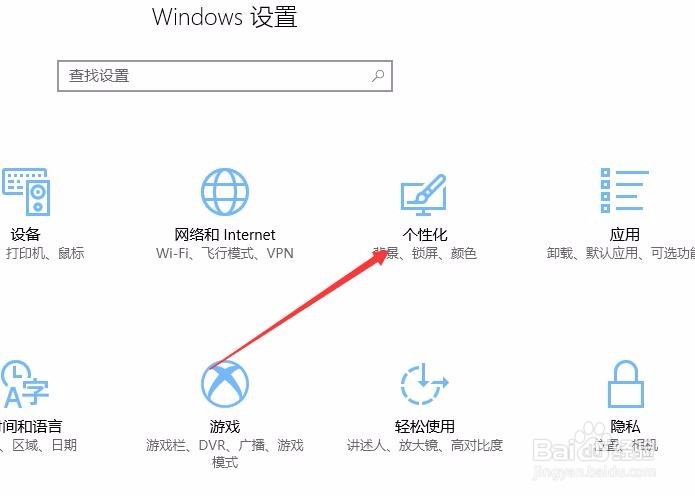
3、在打开的个性化设置窗口中,点击左侧边栏上的“主题”菜单项
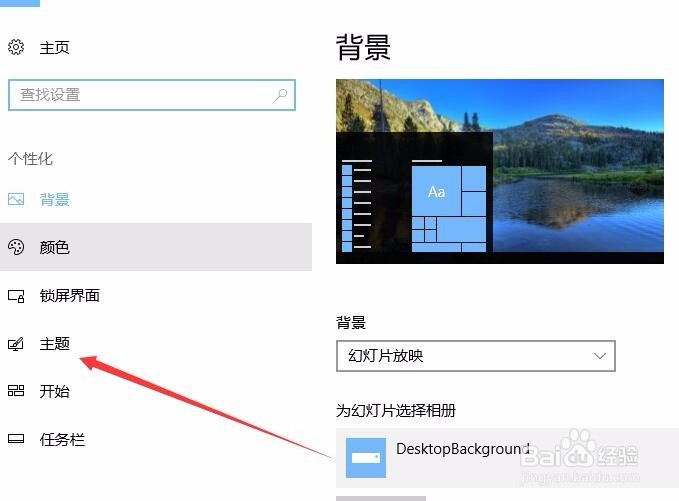
4、在右侧的窗口中找到“从应用商店中获取更多主题”快捷链接,并点击该链接进入应用商店窗口

5、在打开应用商店窗口中,选择一款你喜欢的主题 ,并点击其主题 图标
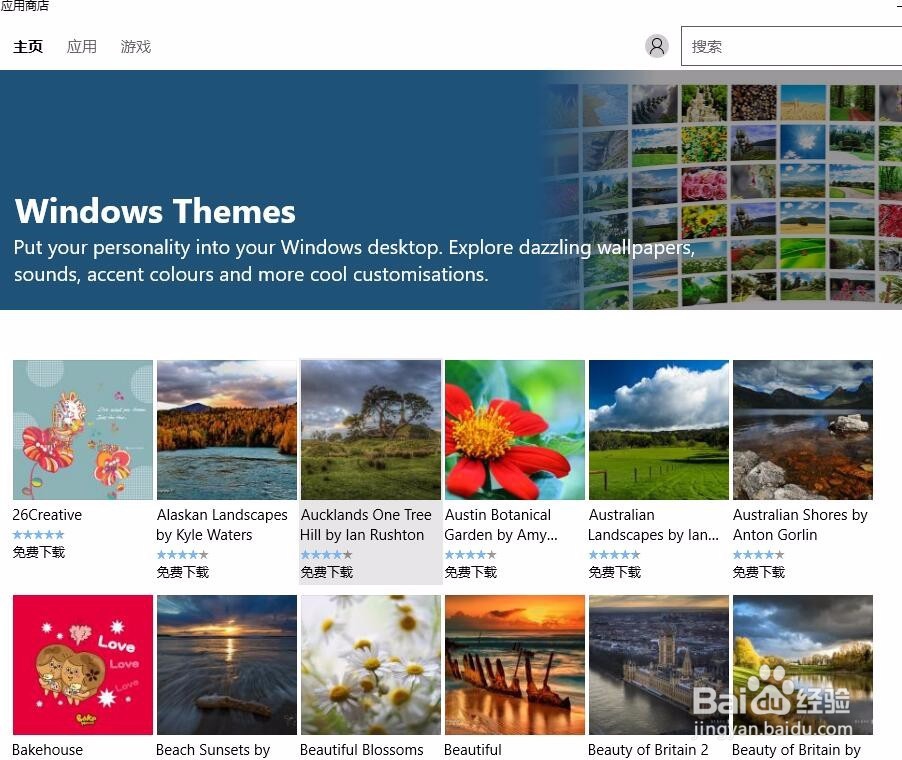
6、在打开的主题窗口中点击“获取”按钮,可自动下载该主题

7、一会在桌面右下角就可以看到主题安装好的提示个了,点击“请查看”快捷链接
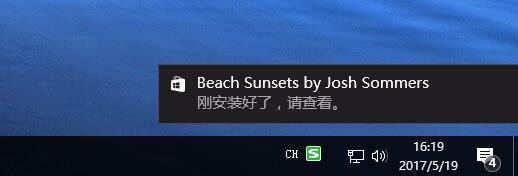
8、在打开的窗口中点击“启动”按钮
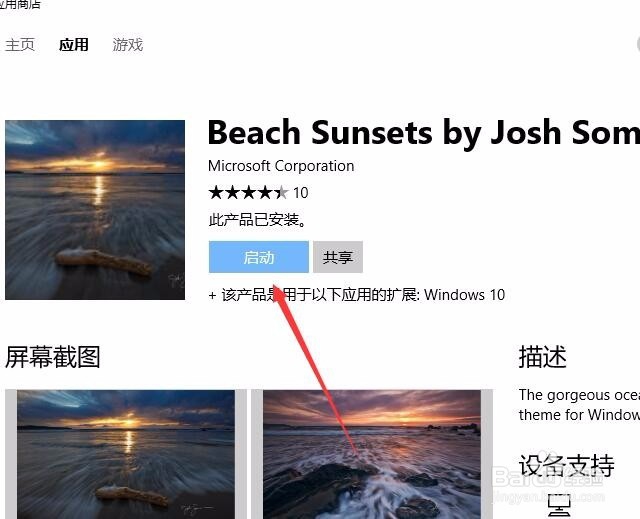
9、这时可以自动打开主题设置窗口,在这里点击刚刚下载并安装好的主题,马上就切换为该主题 了。

